Cara Memperbaiki Kesalahan Elden Ring Tidak Dapat Memanggil Kooperator - Panduan Pakar
Cara Memperbaiki Elden Ring Tidak Dapat Memanggil Kesalahan Kooperator Apakah Anda penggemar game role-playing aksi Elden Ring? Apakah Anda senang …
Baca Artikel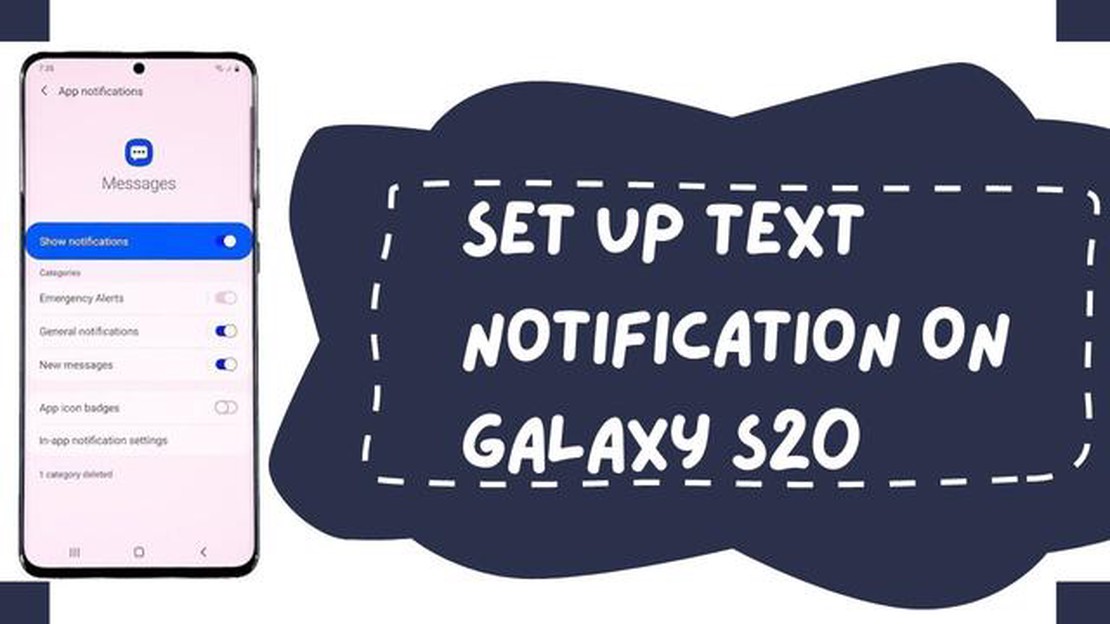
Jika Anda memiliki Samsung Galaxy S20 dan ingin terus mendapatkan informasi terbaru tentang pesan teks Anda, mengatur notifikasi teks adalah langkah penting. Panduan ini akan memandu Anda melalui prosesnya, memastikan Anda menerima pemberitahuan yang tepat waktu untuk teks yang masuk pada Galaxy S20.
Untuk memulai, buka aplikasi “Pengaturan” pada perangkat Anda. Anda dapat menemukan ikon aplikasi di laci aplikasi Anda atau dengan mengusap ke bawah dari bagian atas layar dan mengetuk ikon berbentuk roda gigi di sudut kanan atas.
Setelah berada di aplikasi “Pengaturan”, gulir ke bawah dan ketuk opsi “Pemberitahuan”. Dalam menu ini, Anda akan memiliki akses ke berbagai pengaturan notifikasi untuk berbagai aplikasi.
Selanjutnya, cari dan ketuk aplikasi “Pesan” dalam daftar aplikasi yang terinstal. Ini akan membuka pengaturan notifikasi khusus untuk aplikasi Pesan pada Galaxy S20 Anda.
Di dalam pengaturan notifikasi Pesan, Anda dapat menyesuaikan cara menerima notifikasi untuk pesan teks baru. Anda dapat mengaktifkan atau menonaktifkan notifikasi sama sekali, memilih peringatan suara yang berbeda, dan bahkan mengatur pola getaran tertentu untuk notifikasi teks.
Pastikan untuk mengaktifkan sakelar sakelar “Izinkan pemberitahuan” untuk menerima pemberitahuan teks. Anda juga dapat menyesuaikan suara notifikasi dengan mengetuk opsi “Suara” dan memilih dari daftar suara yang tersedia.
Selain itu, Anda dapat mengatur pola getaran unik untuk notifikasi teks dengan mengetuk opsi “Pola getaran”. Dari sana, Anda dapat memilih dari pola yang telah ditetapkan atau membuat pola khusus Anda sendiri.
Setelah Anda menyesuaikan pengaturan notifikasi teks, Anda dapat keluar dari aplikasi “Pengaturan”. Sekarang, setiap kali Anda menerima pesan teks baru di Galaxy S20, Anda akan segera diberi tahu, sehingga Anda tidak akan pernah melewatkan pesan penting lagi.
Dengan mengikuti panduan langkah demi langkah ini, Anda dapat dengan mudah mengatur notifikasi teks pada Samsung Galaxy S20 dan tetap terhubung dengan teman dan keluarga.
Rangkuman:
Panduan langkah demi langkah ini memberikan petunjuk tentang cara mengatur notifikasi teks pada Samsung Galaxy S20. Dengan menyesuaikan pengaturan notifikasi, Anda dapat terus mendapatkan informasi terbaru tentang pesan teks yang masuk dan tidak akan pernah melewatkan pesan penting lagi.
Baca Juga: Cara Menghapus Akun yang Diingat Instagram dan Menjaga Privasi Anda
Notifikasi notifikasi teks pada Galaxy S20 Anda dapat membantu Anda tetap mendapatkan informasi terbaru tentang pesan yang masuk. Ikuti petunjuk langkah demi langkah berikut untuk mengatur notifikasi teks pada perangkat Samsung Anda:
Sekarang Anda telah berhasil mengatur notifikasi teks pada Galaxy S20. Anda akan menerima peringatan dan suara setiap kali Anda menerima pesan baru, bahkan ketika perangkat terkunci. Hal ini akan membantu Anda tetap terinformasi dan tidak pernah melewatkan pesan teks penting lagi!
Baca Juga: Cara Memperbaiki Sistem Anda Rusak Berat Oleh Empat Masalah Virus - Solusi Cepat dan Efektif
Untuk mengatur notifikasi teks pada Galaxy S20, Anda perlu mengakses menu Pengaturan. Ikuti langkah-langkah di bawah ini:
Dengan mengakses menu Pengaturan, Anda dapat menyesuaikan berbagai aspek pemberitahuan perangkat Anda, termasuk pemberitahuan pesan teks.
Setelah Anda mengakses menu Pengaturan pada Samsung Galaxy S20 Anda, langkah selanjutnya adalah memilih opsi Pemberitahuan. Ini akan memungkinkan Anda untuk mengonfigurasi pengaturan untuk pemberitahuan pesan teks Anda.
Untuk memilih opsi Pemberitahuan, ikuti langkah-langkah berikut:
Setelah mengetuk opsi Notifikasi, Anda akan dibawa ke layar baru di mana Anda dapat mengelola berbagai pengaturan notifikasi untuk perangkat Anda. Di sini, Anda dapat menyesuaikan cara ponsel Anda memberi tahu Anda ketika menerima pesan teks baru.
Penting untuk diperhatikan bahwa tata letak dan opsi yang tersedia di pengaturan Notifikasi mungkin sedikit berbeda, tergantung pada versi Android dan penyesuaian khusus yang dilakukan oleh Samsung. Namun, proses umum untuk mengakses dan mengonfigurasi notifikasi pesan teks seharusnya serupa di sebagian besar perangkat Samsung Galaxy S20.
Setelah Anda berhasil mengatur notifikasi teks pada Galaxy S20, Anda dapat menyesuaikannya agar sesuai dengan preferensi Anda. Berikut adalah beberapa opsi yang dapat Anda jelajahi:
Suara Pemberitahuan: Anda dapat mengubah suara yang diputar saat Anda menerima pesan teks dengan mengakses menu Pengaturan. Buka Pengaturan, lalu Pemberitahuan, dan pilih Pesan. Dari sana, Anda dapat memilih suara yang berbeda atau bahkan mengunggah suara khusus Anda sendiri. Pola Getaran: Jika Anda lebih suka perangkat bergetar saat menerima pesan teks, Anda dapat mengubah pola getaran. Pada menu Notifikasi yang sama, pilih Pola getar dan pilih dari pilihan yang tersedia atau buat pola getar Anda sendiri. Lampu Pemberitahuan LED: Beberapa model Galaxy S20 memiliki lampu pemberitahuan LED yang dapat disesuaikan untuk pemberitahuan teks. Untuk melakukannya, buka Pengaturan dan ketuk Tampilan. Cari Indikator LED dan aktifkan. Anda kemudian dapat memilih warna dan pola untuk pemberitahuan teks.
Dengan menyesuaikan notifikasi teks, Anda dapat membuatnya lebih personal dan lebih mudah dibedakan dari jenis notifikasi lain yang Anda terima pada Galaxy S20.
Cara Memperbaiki Elden Ring Tidak Dapat Memanggil Kesalahan Kooperator Apakah Anda penggemar game role-playing aksi Elden Ring? Apakah Anda senang …
Baca Artikel5 Aplikasi Wallpaper Terbaik Untuk Android Ketika berbicara tentang mempersonalisasi ponsel Android Anda, salah satu hal pertama yang terlintas dalam …
Baca ArtikelCara Memperbaiki Masalah Star Wars Jedi Survivor Crash di PC Jika Anda adalah penggemar Star Wars dan Anda mengalami crash saat bermain Star Wars Jedi …
Baca ArtikelMengapa kontent.ai adalah cms nextjs terbaik Next.js adalah kerangka kerja React yang populer yang digunakan untuk mengembangkan aplikasi web yang …
Baca ArtikelUlasan ponsel Nothing (1): tidak ada yang seperti yang lain Dunia teknologi tidak pernah berhenti memukau dengan hal-hal baru dan perkembangan …
Baca Artikel7 Jam Tangan Pintar Murah Terbaik di Tahun 2023 untuk Android Apakah Anda sedang mencari jam tangan pintar yang terjangkau untuk dipasangkan dengan …
Baca Artikel